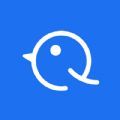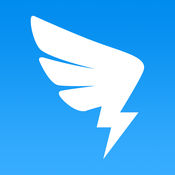如何关闭或隐藏任务栏上的Realtek高清晰音频管理器图标?

在日常使用电脑时,任务栏上的各种图标琳琅满目,有时我们可能希望隐藏某些不需要时刻关注的图标,如Realtek高清晰音频管理器图标。隐藏这个图标不仅可以使任务栏更加整洁,还可以避免不必要的干扰。本文将详细介绍几种关闭或隐藏任务栏Realtek高清晰音频管理器图标的方法,适用于不同的需求和操作系统环境。

方法一:通过Realtek高清晰音频管理器界面设置
1. 打开Realtek高清晰音频管理器
首先,我们需要在任务栏的右下角找到Realtek高清晰音频管理器图标,右键点击该图标,选择“声音管理器”选项。也可以通过控制面板中的“硬件和声音”找到并打开Realtek音频管理器。
2. 进入设置界面
在Realtek高清晰音频管理器界面中,找到一个带有“i”的图标,通常这个图标位于界面的某个角落,点击进入设置界面。
3. 关闭图标显示
在设置界面中,找到“在通知区域中显示图标”的选项,去掉其前面的勾选,然后点击“确定”或“应用”按钮。此时,任务栏中的Realtek高清晰音频管理器图标应该会消失。
方法二:通过Windows任务管理器关闭进程
1. 调出任务管理器
在系统界面中,使用快捷键Ctrl+Alt+Del调出Windows任务管理器。
2. 找到并结束Realtek进程
在任务管理器中,找到名为“Realtek高清晰音频管理器”的进程,右键点击该进程,选择“结束进程”选项。
3. 确认关闭
系统会弹出一个提示框,询问是否确认结束该进程,点击“是”即可。此时,任务栏中的Realtek高清晰音频管理器图标会立即消失。
注意:此方法只是临时关闭Realtek高清晰音频管理器,重启电脑后,Realtek高清晰音频管理器进程会重新启动,图标也会重新出现。
方法三:通过系统配置禁用开机启动
1. 打开运行窗口
在系统界面中,使用快捷键Win+R打开运行窗口。
2. 输入命令并回车
在运行窗口中输入“msconfig”并回车,打开系统配置界面。
3. 选择启动选项
在系统配置界面中,选择“启动”选项卡。
4. 禁用Realtek高清晰音频管理器
在启动选项卡中,找到Realtek高清晰音频管理器的启动项,将其前面的勾选去掉。
5. 应用并确定
点击“应用”按钮,然后点击“确定”按钮,系统会提示重新启动计算机以使更改生效。
注意:此方法可以永久禁用Realtek高清晰音频管理器在开机时自动启动,但如果在运行过程中手动启动Realtek高清晰音频管理器,图标仍然会显示在任务栏中。
方法四:通过控制面板设置隐藏图标
1. 打开控制面板
点击桌面左下角的“开始”菜单,在搜索框中输入“控制面板”并打开。
2. 找到Realtek高清音频配置
在控制面板中,找到并点击“硬件和声音”选项,然后在打开的界面中,找到并点击“Realtek高清音频配置”选项。
3. 设置语言(可选)
如果Realtek高清音频配置界面是英文的,可以点击界面左下角的“i”图标,选择语言为中文,以便更好地理解界面内容。
4. 隐藏图标
在Realtek高清音频配置界面中,找到“在任务栏显示音效控制图标”的选项,去掉其前面的勾选。
5. 应用并确定
点击“应用”按钮,然后点击“确定”按钮,任务栏中的Realtek高清晰音频管理器图标应该会消失。
方法五:通过声音管理器隐藏图标
1. 打开声音管理器
在任务栏的右下角找到Realtek高清晰音频管理器图标,右键点击该图标,选择“声音管理器”选项。
2. 进入设置界面
在声音管理器界面中,找到一个带有“i”的图标,点击进入设置界面。
3. 隐藏图标
在设置界面中,找到“在通知区域中显示图标”的选项,去掉其前面的勾选。
4. 应用更改
点击“应用”或“确定”按钮,任务栏中的Realtek高清晰音频管理器图标应该会消失。
注意事项
1. 备份设置:在进行任何设置更改之前,建议备份当前的系统设置,以便在出现问题时可以快速恢复。
2. 管理员权限:某些设置更改可能需要管理员权限,如果遇到权限提示,请确保以管理员身份运行相关程序。
3. 兼容性:不同版本的Windows操作系统和Realtek音频驱动程序可能存在差异,因此某些方法可能不适用于所有情况。如果遇到问题,请参考相关的官方文档或寻求技术支持。
4. 恢复显示:如果需要重新显示任务栏中的Realtek高清晰音频管理器图标,只需按照上述步骤中的相反操作进行更改即可。
通过以上几种方法,我们可以轻松地关闭或隐藏任务栏中的Realtek高清晰音频管理器图标,使任务栏更加整洁。希望本文能够帮助您解决相关问题,提升电脑使用体验。
- 上一篇: 如何玩转送三只小羊回家2太空选关版游戏并获取攻略?
- 下一篇: 剑圣新皮肤掠星魔刃如何获取?
新锐游戏抢先玩
游戏攻略帮助你
更多+-
01/31
-
01/31
-
01/31
-
01/31
-
01/31